Se vuoi un'estensione efficiente per filtrare i contenuti, la soluzione non è altro che AdBlock. L'estensione può essere utilizzata nei principali browser web come Apple Safari, Mozilla Firefox, Google Chrome, Microsoft Edge e Opera. La funzione principale di AdBlock è quella di bloccare qualsiasi pubblicità indesiderabile e fastidiosa che appare durante la navigazione in Internet..
Ci sono casi però in cui alcuni utenti vogliono sapere come disabilitare AdBlock su Safari, Chrome ed altri browser. La ragione di ciò varia, in genere, se è necessario accedere a un determinato sito Web.
Testo: Parte 1. Quali sono i vantaggi e gli svantaggi di AD Blocker?Parte 2. Come disabilitare AdBlock su Safari/Chrome e altri browserParte 3. Strumento consigliato per gestire plugin e estensioniConclusione
Le persone leggono anche:Come rimuovere gli annunci su Mac?Come abilitare o disabilitare le estensioni Mac
Parte 1. Quali sono i vantaggi e gli svantaggi di AD Blocker?
Ci sono diversi strumenti di ad blocker disponibili sul mercato tra cui scegliere e variano a seconda dell'efficacia e del prezzo. Gli strumenti di ad blocker tra cui AdBlock possono rimuovere automaticamente qualsiasi pubblicità online indesiderata quando si utilizza un browser web. In generale, può bloccare banner web, finestre pop-up, audio incorporato e video.
Lo strumento funziona interrompendo la connessione tra i fornitori di contenuti e le reti di terze parti. Gli script di tracciamento sono bloccati durante l'attività web.

Quali sono i vantaggi?
Generalmente, Adblock limita il fastidio che si deve affrontare quando si naviga in Internet. Può essere una prova dolorosa quando fai clic su un link, solo per essere presentato da un popup che sembra impossibile da chiudere.
L'interruzione può essere ridotta e la navigazione sul web può essere un'esperienza continua e piacevole. Inoltre, può anche ridurre i tempi di caricamento, migliorare la durata della batteria e aumentare la larghezza di banda del consumo di dati.
Altri vantaggi includono:
- Previene il tracciamento dagli ad server. È importante notare che gli ad server non solo pubblicano annunci pubblicitari sul tuo browser web, ma possono anche monitorare la tua attività online e raccogliere una varietà di informazioni personali vendute a terzi o che possono essere utilizzate per inviare pubblicità più mirate.
- Declutter la tua attività di navigazione. Se stai usando uno strumento di blocco degli annunci, avrai un'attività online senza problemi, senza fastidiosi pop-up, audio indesiderati e pubblicità.
Quali sono gli svantaggi?
Lo strumento ha la sua parte di svantaggi di cui dovreste essere consapevoli. Inizialmente, un ad blocker potrebbe bloccare più di una semplice pubblicità, specialmente i siti web che hanno strumenti di messaggistica in-app o altre funzioni..
Inoltre, può anche influenzare i siti web che ospitano annunci che possono essere dannosi per il loro sostentamento in quanto dipendono da questi annunci pubblicitari per reddito.
Parte 2. Come disabilitare AdBlock su Safari/Chrome e altri browser
A seconda del browser Web che si sta utilizzando, ci sono dei passi da seguire come disabilitare AdBlock correttamente sul browser Web che si sta utilizzando.
1. Come disabilitare AdBlock su Chrome
Diamo prima un'occhiata a come disabilitare AdBlock su Chrome per macOS. Nel caso in cui si utilizzi il browser Chrome su un PC Windows o un dispositivo Android o iOS, l'interfaccia potrebbe apparire leggermente diversa ma il processo è sempre lo stesso.
Ecco come devi fare per disattivare Adblock su Chrome:
- Apri Chrome e procedi a Estensioni. Basta toccare i tre punti verticali che puoi trovare nell'angolo in alto a destra del browser. Toccare "Altri strumenti" e poi "Estensione".
- Disattiva AdBlock. Ricorda che se hai aggiunto diverse estensioni al tuo browser Chrome, ci vorrà del tempo per individuare "AdBlock". Per coloro che hanno installato alcuni plugin, è facile trovare l'icona AdBlock.
- Se decidi di rimuovere AdBlock per sempre, devi toccare "Rimuovi".
In alternativa, puoi toccare l'icona AdBlock che si trova nell'angolo in alto a destra dell'interfaccia proprio accanto ai tre punti verticali, poi tocca "Pausa su questo sito".
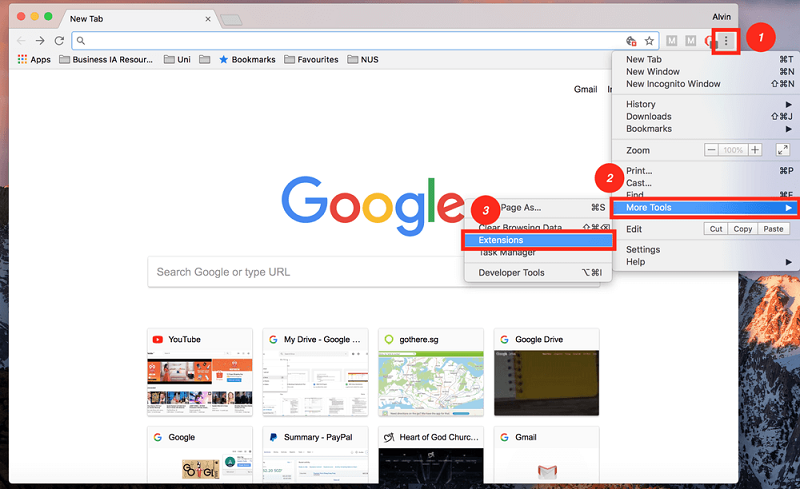
2. Come disattivare AdBlock su Safari
Se stai utilizzando Safari come browser web principale su Mac, segui semplicemente questi passaggi per disattivare AdBlock sul tuo dispositivo. Nel caso tu stia utilizzando Safari su PC Windows o un dispositivo iOS, l'interfaccia è diversa ma il processo dovrebbe essere simile.
Per disattivare Adblock su Safari:
- Apri il tuo browser Safari. Tocca il menu di Safari che puoi trovare nell'angolo in alto a sinistra dello schermo e vai a Preferenze.
- Passa alla scheda Estensioni sulla nuova finestra che si apre. Deseleziona AdBlock per disabilitarlo sul tuo browser.
- Nel caso in cui si desidera rimuovere AdBlock in modo permanente da Safari, è necessario toccare Disinstalla/Rimuovi.
Proprio come con Chrome, non è necessario andare su Impostazioni. Puoi disattivare AdBlock solo per un singolo sito web. Puoi farlo trovando l'icona sul lato sinistro della barra degli indirizzi. Toccare "Non correre su questa pagina" per disabilitare la sua funzione su quel sito Web specifico.
3. Come disabilitare AdBlock su Firefox
Ecco come disabilitare Adblock su Firefox:
- Apri il tuo browser Firefox. Toccare Strumenti nella parte superiore dello schermo. Tocca Componente aggiuntivo.
- Tocca Estensioni. Si aprirà una finestra che mostra tutte le estensioni installate. Cerca AdBlock e disabilitalo.
- Se decidi di disinstallare AdBlock definitivamente da Firefox, devi toccare Rimuovi. È proprio accanto a Disabilita.
4. Come disattivare AdBlock su Opera
Il processo dovrebbe essere simile per disattivare Adblock su Opera:
- Apri Opera. Sulla barra dei menu in alto, tocca Visualizza e poi su Mostra estensioni.
- A questo punto, verrai indirizzato a una pagina che ti presenterà con tutte le estensioni che sono state installate. Cerca il plugin AdBlock e tocca su Disabilita.
- Se vuoi rimuovere AdBlock in modo permanente dal tuo browser Opera, semplicemente tocca sulla croce nell'angolo in alto a destra dell'area bianca.
5. Come disattivare AdBlock su Microsoft Edge
Per disattivare o disabilitare Adblock su Microsoft Edge:
- Apri il tuo browser Microsoft Edge. Tocca l'icona a tre punti e poi su Estensioni.
- Cerca l'estensione AdBlock e tocca l'icona di impostazione orientata.
- Disattiva AdBlock. Nel caso in cui decidessi di rimuoverlo definitivamente dal tuo browser, puoi toccare il pulsante di disinstallazione.
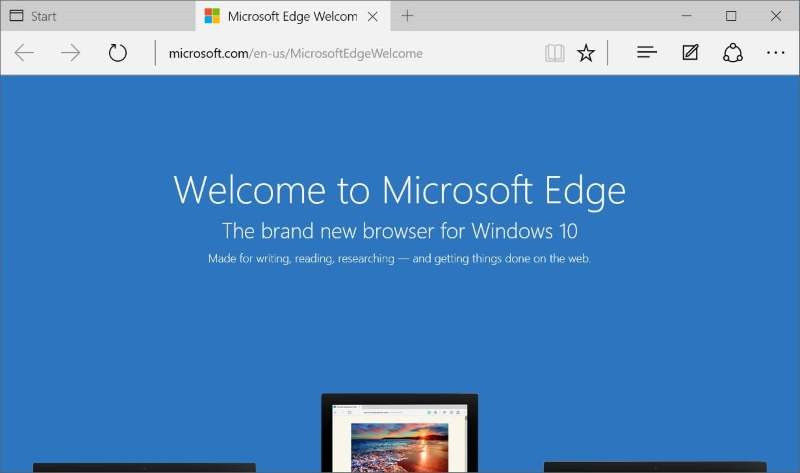
6. Disabilitare Adblocksu altri browser Internet
Proprio come con altri browser Web non menzionati, puoi disabilitare facilmente AdBlock senza andare alla pagina delle impostazioni. Nella maggior parte dei casi, l'icona AdBlock dovrebbe trovarsi nella parte superiore destra del browser web. Basta toccare l'icona e poi cliccare "Metti in pausa/Rimuovi AdBlock".
Parte 3. Strumento consigliato per gestire plugin e estensioni
Si consiglia di utilizzare la funzione "Estensioni" di PowerMyMac per gestire servizi come plug-in o estensioni sul Mac o sui browser. Ad esempio, si può usare per disattivare o attivare AdBlock.
- Apri PowerMyMac e fai clic su Estensioni
- Clicca SCANSIONA per trovare tutte le estensioni su Mac
- Scegli Plugin di Internet e poi scegli il browser che usi
- Basta disattivare le estensioni Adblock toccando il pulsante dietro
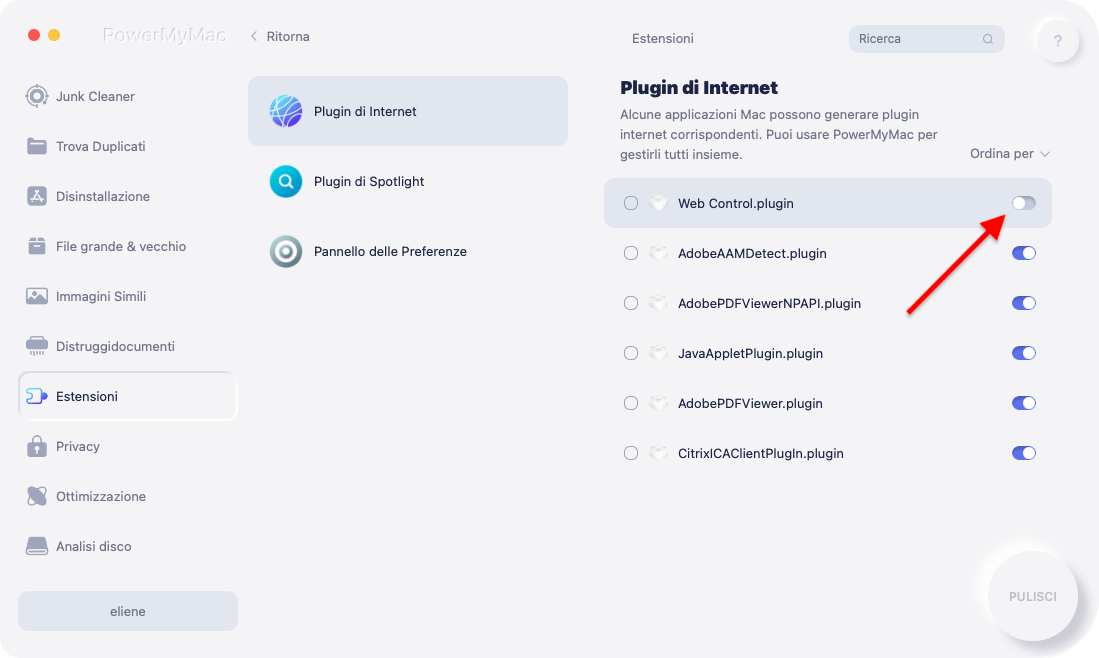
PowerMyMac mantiene il tuo Mac sempre al meglio. Pulisce e ottimizza il tuo Mac rimuovendo tonnellate di file spazzatura, scansionando file duplicati e disinstallando applicazioni non necessarie per liberare più spazio su disco e far funzionare il Mac più velocemente.
Conclusione
Ecco fatto: basta controllare i passaggi su come disattivare o disabilitare AdBlock su Safari, Chrome ed altri browser nell'articolo qui.




Carlo2024-04-29 14:01:50
Non riesco a Disettiva LÀd Block, cosa devo fare?
Danilo2022-06-23 13:26:31
Buonasera,io non ho estensioni su safari.Sono mesi che voglio togliere adbock ma non riesco.Ho un mac book pro del 2008.Grazie